iPhone 鎖定模式 - 它是什麼以及如何將其關閉
Apple 發布了鎖定模式,該模式與 iOS 16/17/18 版本一起推出。這 iPhone 上的鎖定模式 可以保護您的裝置和隱私免受數位威脅和網路間諜攻擊。就連美國總統也曾使用過「封鎖模式」。然而,這種模式只適合極少數人。對大多數人來說,這會妨礙手機的正常使用。如果您曾經不小心打開 iPhone 上的鎖定模式,您會想知道如何立即停用鎖定模式,因為它很不方便。別擔心,請閱讀這篇文章。您將了解如何關閉 iPhone 上的鎖定模式。
指南清單
關閉 iPhone 鎖定模式的詳細步驟 關閉 iPhone 鎖定模式的終極方法 iPhone 上的鎖定模式如何運作 為什麼需要關閉 iPhone 上的鎖定模式 有關 iPhone 鎖定模式的常見問題解答關閉 iPhone 鎖定模式的詳細步驟
關閉 iPhone 上的鎖定模式非常簡單,您只需按照以下步驟操作即可。
步驟1打開 設定 應用程式.
第2步向下滑動以點擊“隱私和安全性”按鈕。
步驟3向下捲動並點擊“鎖定模式”按鈕。然後,關閉“鎖定模式”按鈕。
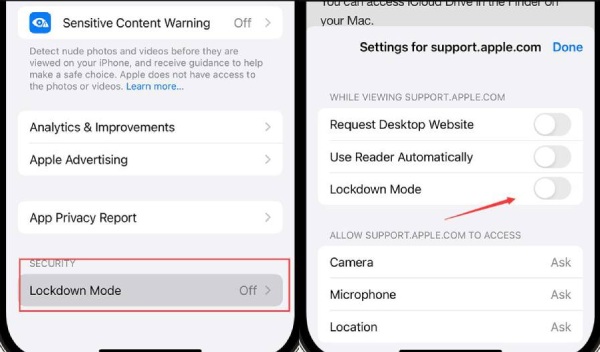
關閉 iPhone 鎖定模式的終極方法
如果您的iPhone出現嚴重的系統錯誤,上述步驟可能無法成功關閉鎖定模式。在這種情況下,您需要清理 iPhone 上的系統故障。您可以使用 4Easysoft iPhone解鎖器 快速做到這一點。它可以幫助您在停用鎖定模式的同時清潔 iPhone。而且,如果您的iPhone出現許多系統或硬體問題,例如電量不足等,您仍然可以使用此功能來減輕其負擔,並延長其使用壽命。

步驟1免費下載 4Easysoft iPhone解鎖器 並啟動它。點選“擦除密碼”按鈕。這個功能可以解除你iPhone上的所有限制。點選“開始”按鈕。

第2步檢查有關您的 iPhone 及其係統的資訊。如果屬實,請點選「開始」按鈕。那麼,你最好再等等 4Easysoft iPhone解鎖器 下載您的 iOS 系統的韌體。

步驟3如果您決定使用此功能來停用鎖定模式並重置您的 iPhone,請輸入「0000」並點擊「解鎖」按鈕。解鎖您的 iPhone 需要一些時間。請耐心等待。

該程式可以解鎖您的 iPhone,使其免受任何限制。無論是鎖定模式還是忘記螢幕密碼。此外,它會在您的 iPhone 上重新安裝系統,這意味著程式可以修復所有系統問題。
iPhone 上的鎖定模式如何運作
當您在 iPhone 上開啟鎖定模式時,您的 iPhone 將會發生以下變化。
留言: 除簡單圖像外,大多數郵件附件都將被拒絕。例如,您無法預覽新增到您收到的訊息中的連結。
瀏覽器: 除非您在鎖定模式下將受信任網站列入白名單,否則某些複雜的 Web 技術(例如 JavaScript 編譯器)將會停用。
蘋果服務: 除非您先前曾向其他使用者發出過呼叫或要求,否則將停用對其他使用者的邀請和服務請求(例如 FaceTime 通話)。
其他的: 當您的 iPhone 處於鎖定模式時,與電腦或配件的有線連接也會被阻止。此外,您無法將設定描述檔新增至您的 iPhone。
為什麼需要關閉 iPhone 上的鎖定模式
iPhone 上的鎖定模式旨在保護極少數人,例如名人、國家元首、著名記者等。如果你是普通的iPhone用戶,蘋果提供的正常防護技術足以保護你的網路安全。
iPhone上的鎖定模式也為你的使用帶來了很多障礙。您通常無法與他人進行 FaceTime。當您想要為 iPhone 新增設定檔以使用特殊功能時,鎖定模式會拒絕執行此操作。您可能會認為鎖定模式在您開啟時對您有很大幫助,但現在您發現每次您想要在 iPhone 上執行新操作時它都會給您帶來太多阻礙。總而言之,停用 iPhone 上的鎖定模式可以讓您再次正常使用 iPhone。
有關 iPhone 鎖定模式的常見問題解答
-
有沒有類似 iPhone 上的鎖定模式的限制功能?
就在這裡。螢幕時間和家長監護功能都是限制性功能。儘管這些功能旨在減少您在網路上浪費的時間,幫助您過上更好的生活,但有時,它們會妨礙您必要的臨時使用。因此,您可以 刪除家長監護 以及螢幕時間功能(如果需要)。
-
Apple 為什麼要為 iOS 開發鎖定模式?
近年來,駭客攻擊和數位威脅頻繁發生。即使是iOS系統也無法完全避免自己被捲入其中。國家支持的駭客組織也在國際上採取比以前更多的行動。因此,人們認為蘋果在iPhone上開發了Lockdown模式。
-
iPhone的鎖定模式能否定位駭客發動攻擊的位置?
沒有。鎖定模式並不是那麼強大。普通手機無法承擔如此不可思議的使命。鎖定模式可以防止您受到數位攻擊,足夠實用且強大。
-
我可以在 iOS 17/18 上繼續使用鎖定模式嗎?
是的你可以。鎖定模式已在 iOS 16 上發布。
-
當我在 iPhone 上開啟鎖定模式時,我可以看到 Safari 記錄嗎?
是的你可以。鎖定模式不提供私人瀏覽器功能。您可以正常使用 Safari 中的大部分功能並正常使用網路。如果您擔心 Safari 中的隱私,您可以 刪除搜尋記錄 手動。您也可以前往 設定 應用程式封鎖所有 cookie 蘋果瀏覽器 設定介面。
結論
這真的很容易 關閉 iPhone 鎖定模式。本文也告訴您這種模式能為您帶來的優勢。但對大多數人來說,這種模式沒有必要使用。記得使用 4Easysoft iPhone解鎖器 如果您的iPhone出現嚴重系統錯誤且無法正常停用鎖定模式。我們始終在這裡,提供我們所能提供的最大幫助。

 發表者
發表者 